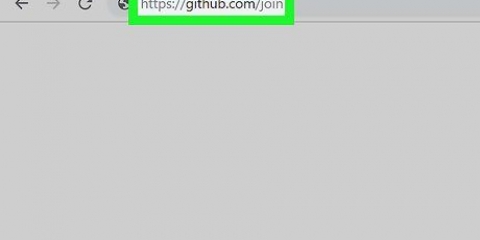Hvis du velger Play Store, søk etter "Instagram" i søkeboksen til BlueStacks. Klikk på appen hvis den vises i søkeresultatene. Hvis du ikke allerede var logget på, blir du nå bedt om å logge på Google-kontoen din. Klikk på når Play-butikken er åpen "Installere" for å legge appen i BlueStacks. 

Klikk på alternativet "Bruk Facebook-informasjonen din" for å opprette en konto m.b.v. Facebook-innstillingene dine. Når du er ferdig med å fylle ut skjemaet, klikker du på knappen "Registrere".
Opprett en instagram-konto på din pc
Instagram er en veldig populær app for kamera og sosiale nettverk, men hva om du ikke lenger får tilgang til appen på smarttelefonen din? Heldigvis finnes det en måte å holde kontakten med vennene dine og laste opp bilder uten en smarttelefon. Etter litt forberedelser kan du kjøre appen på datamaskinen. Les denne artikkelen for å lære hvordan du gjør det.
Trinn

1. Last ned programmet "BlueStacks App Player". For å få tilgang til Instagram på PC-en din trenger du programmet "BlueStacks App Player" nødvendig. Dette programmet etterligner et Android-lignende miljø på PC-en din, slik at du kan kjøre apper på PC-en.
- "BlueStacks App Player" er gratis å laste ned fra utviklerens nettsted.
- De fleste brukere trenger ikke å justere BlueStacks-innstillingene under installasjonen. Du kan velge å ikke abonnere på "Søkelys".

2. Installer Instagram i BlueStacks. Når BlueStacks er installert og fungerer, åpnes BlueStacks Android-lignende grensesnitt. Det er to måter å installere Instagram på: logg på Google-kontoen din og last ned appen fra Play Store, eller last ned APK-filen fra Instagram og installer appen manuelt.
Nedlasting og installasjon av Instagram via BlueStack tar betydelig lengre tid enn når du bruker smarttelefonen.
Søk etter den nyeste APK-filen på nettet hvis du vil installere appen manuelt. Last ned appen. Etter at BlueStacks er installert vil den automatisk begynne å administrere APK-filene dine. Så nye APK-filer vil automatisk bli installert i BlueStacks. Dobbeltklikk på den nedlastede filen for å installere appen.
Hvis Bluestacks ikke åpner filen automatisk, kan du høyreklikke på den og "Åpne med" Velger. Naviger til BlueStacks-mappen (C:Program FilesBlueStacks er standardplasseringen) og velg HD-ApkHandler.

3. Åpne Instagram. Etter at Instagram er installert kan du åpne appen i BlueStacks. Dette vil laste appen og du vil se den samme hjemmesiden som på en smarttelefon.

4. klikk på "Registrere". Nå kan du opprette en konto. Skriv inn et brukernavn og passord. Du kan også legge til et bilde på profilen din fra Facebook eller fra BlueStacks-biblioteket.

5. Begynn å bruke Instagram. Etter at du har opprettet kontoen din kan du bruke Instagram på samme måte som du er vant til på telefonen. Du kan laste opp bilder, følge venner og si noe om andre brukeres bilder.
Tips
Du kan gjøre dette på samme måte på en Mac.
Advarsler
- Vær tålmodig mens du installerer BlueStacks, det kan ta en stund.
- For øyeblikket er det ingen måte å etterligne iOS-versjonen av Instagram på din PC.
Artikler om emnet "Opprett en instagram-konto på din pc"
Оцените, пожалуйста статью
Populær